Excelでポンドをオンス/グラム/kgに迅速に変換するにはどうすればよいですか?
セルの範囲にポンドのデータがあると仮定し、これらのポンドをオンスやグラムやキログラムに迅速に変換したい場合、どのように解決しますか? ここでいくつかの数式と便利な変換ツールを紹介します。これにより、Excelでの変換を完了できます。
単位変換ユーティリティを使用して複数の質量単位間を迅速に変換する ![]()
数式を使用してポンドをオンス/グラム/kgに変換する
Excelでは、以下の数式を使用してポンドをオンスやグラムやキログラムに変換できます。
ポンドとオンスの間の変換
ポンドのデータの隣にある空白セルを選択し、この数式 =CONVERT(A2,"lbm","ozm") を入力し、 Enterキーを押してから、必要な範囲のセルまでオートフィルハンドルをドラッグします。
 |
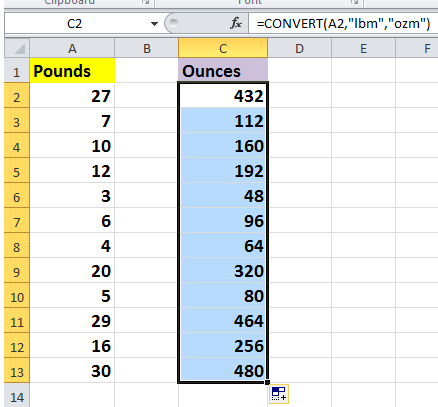 |
オンスをポンドに変換したい場合は、この数式 =CONVERT(A2,"ozm","lbm") を使用できます。
ポンドとグラムの間の変換
ポンドのデータの隣にある空白セルを選択し、この数式 =CONVERT(A2,"lbm","g") を入力し、Enterキーを押してから、必要な範囲のセルまでオートフィルハンドルをドラッグします。
 |
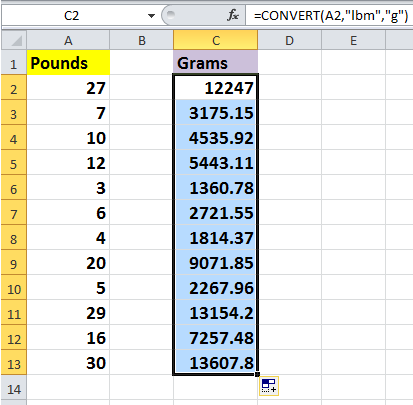 |
グラムをポンドに変換したい場合は、この数式 =CONVERT(A2,"g","lbm") を使用してください。
ポンドからkgへの変換
ポンドのデータの隣にある空白セルを選択し、この数式 =CONVERT(A2,"lbm","kg") を入力し、Enterキーを押してから、必要な範囲のセルまでオートフィルハンドルをドラッグします。
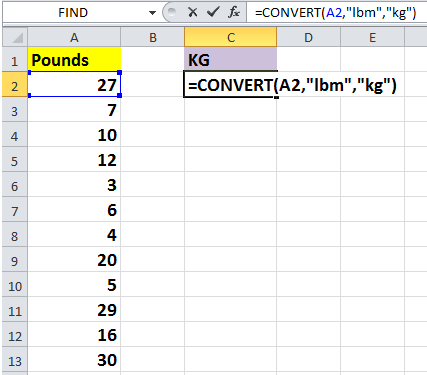 |
 |
kgをポンドに変換するには、この数式 =CONVERT(A2, "kg","lbm") を使用してください。
ヒント: 上記の数式では、A2は変換したいセルです。
単位変換ユーティリティを使用して複数の質量単位間を迅速に変換する
上記の方法を使用してポンドをグラム、オンス、またはkgに変換するには、数式を覚えておく必要があります。しかし、Kutools for Excelを持っている場合、Kutools for Excelの単位変換機能を使用して、Excelで複数の質量単位間の変換を迅速かつ簡単に実行できます。
Kutools for Excelを無料でインストール した後、以下のように操作してください:
1. 変換したいデータを選択し、Kutools > コンテンツ > 単位変換をクリックします。スクリーンショットをご覧ください:

2. 「単位変換」ダイアログでは、次の操作を行うだけです:
(1) 「単位」セクションのドロップダウンリストから「重量」を選択します。
(2) 変換したい単位を選択します。例えば、ポンドをオンスに変換したい場合、左側のリストから「ポンド(アボワドロワ)」を選択し、右側のリストから「オンス(アボワドロワ)」を選択します。スクリーンショットをご覧ください:

注: 次をクリックできます: 単位交換ボタン ![]() 変換単位を迅速に交換します。
変換単位を迅速に交換します。
3. [OK] または [適用] をクリックします。これで、ポンドのデータがオンスに変換されました。

注:
1. ポンドをkgに変換したい場合、左側のリストから「ポンド(アボワドロワ)」を選択し、右側のリストから「グラム」を選択し、右側のリストのメトリック接頭辞から「キロ(1E+03)」を選択します。スクリーンショットをご覧ください:
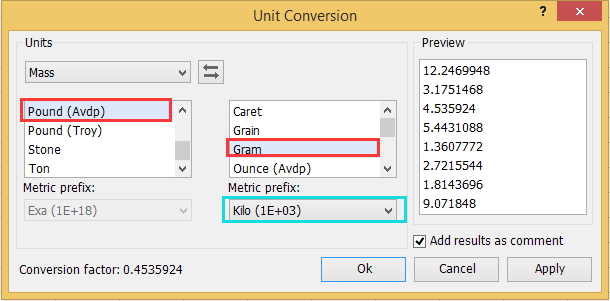
2. 変換結果をセルコメントとして表示したい場合、「単位変換」ダイアログで「変換結果をコメントに追加」オプションをチェックできます。
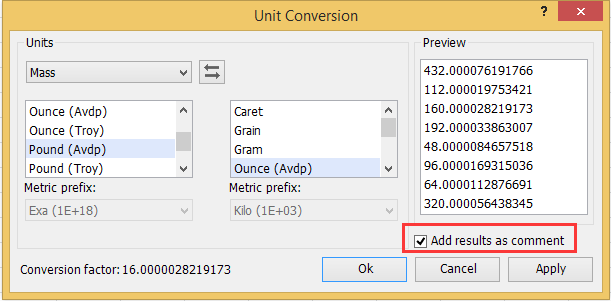
[OK] または [適用] をクリックすると、変換結果がコメントに表示されているのが確認できます。
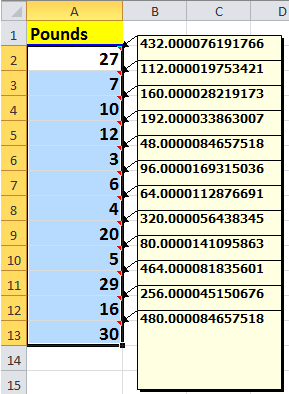
単位変換を使用すると、複数の単位間で変換できます。 「ここをクリックして、単位変換に関する詳細な説明を確認する」
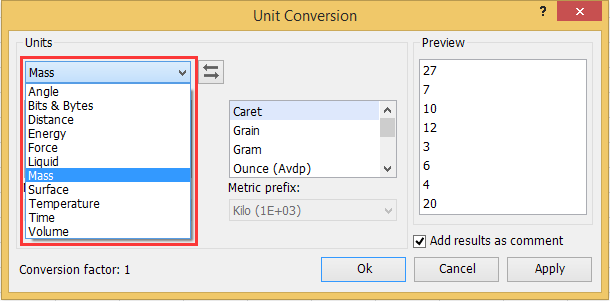
ポンドをオンス/グラム/kgに変換する
最高のオフィス業務効率化ツール
| 🤖 | Kutools AI Aide:データ分析を革新します。主な機能:Intelligent Execution|コード生成|カスタム数式の作成|データの分析とグラフの生成|Kutools Functionsの呼び出し…… |
| 人気の機能:重複の検索・ハイライト・重複をマーキング|空白行を削除|データを失わずに列またはセルを統合|丸める…… | |
| スーパーLOOKUP:複数条件でのVLookup|複数値でのVLookup|複数シートの検索|ファジーマッチ…… | |
| 高度なドロップダウンリスト:ドロップダウンリストを素早く作成|連動ドロップダウンリスト|複数選択ドロップダウンリスト…… | |
| 列マネージャー:指定した数の列を追加 |列の移動 |非表示列の表示/非表示の切替| 範囲&列の比較…… | |
| 注目の機能:グリッドフォーカス|デザインビュー|強化された数式バー|ワークブック&ワークシートの管理|オートテキスト ライブラリ|日付ピッカー|データの統合 |セルの暗号化/復号化|リストで電子メールを送信|スーパーフィルター|特殊フィルタ(太字/斜体/取り消し線などをフィルター)…… | |
| トップ15ツールセット:12 種類のテキストツール(テキストの追加、特定の文字を削除など)|50種類以上のグラフ(ガントチャートなど)|40種類以上の便利な数式(誕生日に基づいて年齢を計算するなど)|19 種類の挿入ツール(QRコードの挿入、パスから画像の挿入など)|12 種類の変換ツール(単語に変換する、通貨変換など)|7種の統合&分割ツール(高度な行のマージ、セルの分割など)|… その他多数 |
Kutools for ExcelでExcelスキルを強化し、これまでにない効率を体感しましょう。 Kutools for Excelは300以上の高度な機能で生産性向上と保存時間を実現します。最も必要な機能はこちらをクリック...
Office TabでOfficeにタブインターフェースを追加し、作業をもっと簡単に
- Word、Excel、PowerPointでタブによる編集・閲覧を実現。
- 新しいウィンドウを開かず、同じウィンドウの新しいタブで複数のドキュメントを開いたり作成できます。
- 生産性が50%向上し、毎日のマウスクリック数を何百回も削減!
全てのKutoolsアドインを一つのインストーラーで
Kutools for Officeスイートは、Excel、Word、Outlook、PowerPoint用アドインとOffice Tab Proをまとめて提供。Officeアプリを横断して働くチームに最適です。
- オールインワンスイート — Excel、Word、Outlook、PowerPoint用アドインとOffice Tab Proが含まれます
- 1つのインストーラー・1つのライセンス —— 数分でセットアップ完了(MSI対応)
- 一括管理でより効率的 —— Officeアプリ間で快適な生産性を発揮
- 30日間フル機能お試し —— 登録やクレジットカード不要
- コストパフォーマンス最適 —— 個別購入よりお得